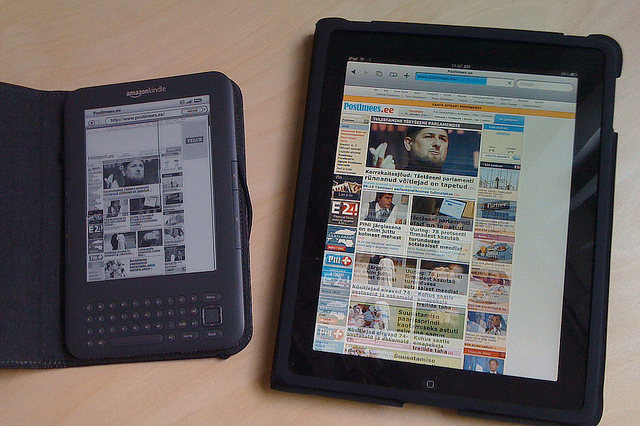¡No hay tiempo para leer tanto contenido de Internet! Si tienes un Kindle, puedes aprovechar el viaje en autobús, la espera en el banco y otros tiempos muertos poniéndote al día con aquello que viste en la web y te has propuesto leer más tarde. Con Send to Kindle puedes descargar artículos de páginas web y mandarlos a tu Kindle para leerlos en cualquier momento y lugar, sin necesidad de estar conectado a la red.
Klip.me es un servicio conocido por desarrollar utilidades que compatibilizan y simplifican la lectura en línea, entre varios dispositivos y servicios. Esta vez se han tomado el trabajo de desarrollar Send to Kindle, una extensión para Chrome que permite capturar cualquier artículo de Internet y enviarlo directamente a tu Kindle (versión 3 en adelante) con máxima fidelidad. Nomás ver un pantallazo de la nota Octubre Rojo: El ataque cibernético del momento. Si llevas tu Kindle siempre encima, podrás bajar un poco esa pila de artículos de “leer después” que se está devorando tu lista de marcadores o el lector de feeds. Veamos cómo hacerlo.
1. Descarga la extensión Send to Kindle en Chrome
Sigue el enlace y agrega este plugin a tu navegador. El botón de Klip.me aparecerá a un lado de la barra de direcciones, con el cual capturarás cualquier artículo que estés viendo en el navegador.
2. Acepta a Klip.me entre los remitentes seguros de tu Kindle
Debes ingresar en tu página de administración de Kindle en Amazon.com y agregar a la dirección kindle@klip.me para que pueda enviarte documentos. Damos por descontado que todo paso previo ya está hecho: estás habilitado para recibir documentos, tienes una dirección @kindle válida y, bueno… tienes un Kindle, ¿verdad?
3. Configura tu dirección y opciones
Indícale a Klip.me a dónde te llegarán los artículos, que por defecto se enviarán a tu casilla tunombre@free.kindle.com (utilizando la dirección “free” de Kindle no podrán cobrarte extras -si los hubiera- por recibir archivos en el dispositivo, sin embargo puedes cambiarla). Algunas opciones son personalizables, como los atajos de teclado para hacer las capturas y otras relacionadas a la visualización.
4. Captura y envía
Pincha sobre el botón de Klip.me en Chrome y verás el artículo tal y como se enviará al Kindle. El texto -tanto el título como el cuerpo de la nota- es editable, mientras que las imágenes sólo puedes retirarlas si has desmarcado la opción para mantenerlas en el paso anterior (aunque puedes corregirlo nuevamente y volver a intentar la captura). Una vez que todo está correcto, le das a Send y en unos segundos se habrá descargado en tu dispositivo, si no hubo ningún problema.
Además de Send to Kindle, Klip.me ofrece herramientas para enviar todo el feed de Google Reader y tus eventos de Google Calendar, entre algunas otras cosas. Muy fácil y veloz, hasta ahora la mejor forma de enviarse manualmente notas de Internet a Kindle que he probado. ¿Qué dicen ustedes?